Stored Credentials and Unattended Install Files
Özet
Kötü niyetli kişi makineye düşük ayrıcalıklarla erişim sağladığında ayrıcalıklarını artırmak için sistem içerisinde düz yazı olarak kayıt edilmiş kullanıcı bilgileri arar. Ayrıcalıkları artırmanın en kolay ve fark edilmesi zor olan bir yoldur. Bu dosyaların bulunabileceği belli başlı birkaç yer vardır.
Windows
Unattend files
Sistem yöneticileri defalarca kez Windows kurup ayarlarını yapmak yerine bu işi otomatikleştirmeyi tercih ederler. Windows bunun için unattend (katılımsız kurulum) kurulumu özelliğini sağlar. Sistem yöneticisi kurulumda yapmak istediği tüm ayarları bir xml dosyası olarak hazırlar. Bu dosyaya cevap dosyası (answer files) adı verilir. Bu dosyanın içerisine yerel yönetici (local admin) kullanıcısının parolası düz metin olarak ya da base64 ile encode edilerek yazılır. Bu dosyaları;
C:\Windows\sysprep\sysprep.xml
C:\Windows\sysprep\sysprep.inf
C:\Windows\sysprep.inf
C:\Windows\Panther\Unattended.xml
C:\Windows\Panther\Unattend.xml
C:\Windows\Panther\Unattend\Unattend.xml
C:\Windows\Panther\Unattend\Unattended.xml
C:\Windows\System32\Sysprep\unattend.xml
C:\Windows\System32\Sysprep\unattended.xml
C:\unattend.txt
C:\unattend.inf
bulabilirsiniz.
Bir unattend dosyası okunduğunda içerisinde
<UserAccounts>
<LocalAccounts>
<LocalAccount>
<Password>
<Value>UEBzc3dvcmQxMjMhUGFzc3dvcmQ= </Value>
<PlainText>false</PlainText>
</Password>
<Description>Local Administrator</Description>
<DisplayName>Administrator</DisplayName>
<Group>Administrators</Group>
<Name>Administrator</Name>
</LocalAccount>
</LocalAccounts>
</UserAccounts>
İlgili etiket kontrol edildiğinde Administrator parolasının “UEBzc3dvcmQxMjMhUGFzc3dvcmQ=” olduğu görünüyor. <PlainText> etiketi kontrol edilirse parolanın düz metin olarak saklanmadığı gösterilmiş. Değeri base64 ile decode ederek “P@ssword123!Password” elde ederiz. Windows burada parolanın sonuna “Password” ekliyor. Bunu silerek gerçek parola elde edilebilir.
Group Policy Preferences
Sistem yöneticileri bazen benzer çözümler için yerel yöneticilerin (local admin) parolalarını Group Policy içine kayıt ederek Policy’i yayınlar. Parolayı içeren Groups.xml dosyası yerel olarak önbelleğe alınır veya her etki alanı kullanıcısının bu dosyaya okuma erişimi olduğu için etki alanı denetleyicisinden alınabilir. Buradaki parola şifrelenmiş şekilde bulunur ancak Microsoft şifrelemede kullanılan anahtarı yanlışlıkla(?) herkese açık şekilde yayınlamıştır. Elde edilen şifrelenmiş parola “gpp-decrypt” ile çözülebilir. Bulunabileceği yerler;
C:\ProgramData\Microsoft\Group Policy\History\????\Machine\Preferences\Groups\Groups.xml
\\????\SYSVOL\\Policies\????\MACHINE\Preferences\Groups\Groups.xml
İçerisinde aynı şekilde şifrelenmiş parola bulabileceğiniz diğer dosyalar;
- Groups.xml
- Services.xml
- Scheduledtasks.xml
- DataSources.xml
- Printers.xml
- Drives.xml
Web.config
Bir başka yol olarak web.config dosyaları aranabilir. Bu dosyaların içleri kontrol edildiğinde parola bulma ihtimaliniz vardır.
C:\Windows\Microsoft.NET\Framework64\v4.0.30319\Config\web.config
C:\inetpub\wwwroot\web.config
<authentication mode="Forms">
<forms name="login" loginUrl="/admin">
<credentials passwordFormat = "Clear">
<user name="Administrator" password="P@ssword123!" />
</credentials>
</forms>
</authentication>
Credential Manager
Windows, izin verdiğiniz bilgileri Kimlik Bilgileri Yöneticisinde tutar.
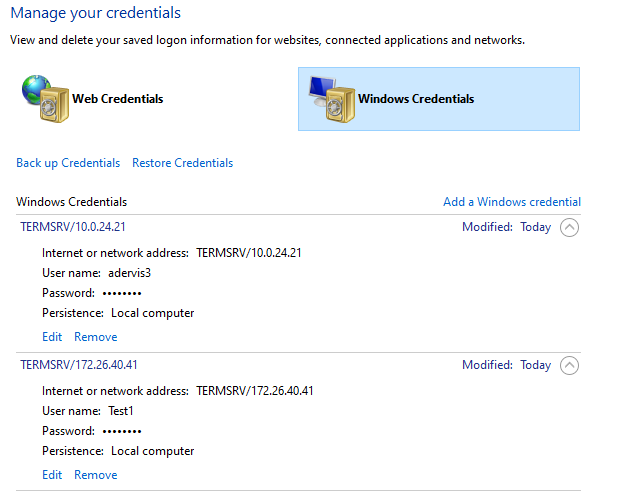
Windows Autologin
Windows otomatik login özelliği aktifleştirilmiş ise kayıt defterinde parola bulabilirsiniz.
reg query "HKLM\SOFTWARE\Microsoft\Windows NT\Currentversion\Winlogon"
Üçüncü Parti Uygulamalar
McAfee
%AllUsersProfile%Application Data\McAfee\Common Framework\SiteList.xml
VNC
[ultravnc]
passwd=5FAEBBD0EF0A2413
RealVNC
Parolasını kayıt defterinde tutar.
reg query HKEY_LOCAL_MACHINE\SOFTWARE\RealVNC\WinVNC4 /v password
Putty
Parolasını kayıt defterinde tutar.
reg query "HKCU\Software\SimonTatham\PuTTY\Sessions"
Bulma Yöntemleri
Yol -1:
Manuel olarak komut satırına aşağıda ki komutları ve benzerlerini girerek bulabilirsiniz.
dir c:\*vnc.ini /s /b /c
dir c:\*ultravnc.ini /s /b /c
dir c:\ /s /b /c | findstr /si *vnc.ini
dir /b /s *pass*
dir /b /s unattend.xml
dir /b /s web.config
dir /b /s sysprep.inf
dir /b /s sysprep.xml
findstr /si password *.txt | *.xml | *.ini
findstr /si pass *.txt | *.xml | *.ini
Yol -2:
DazzleUP kullanarak bu dosyaları otomatik olarak tespit edebilirsiniz.
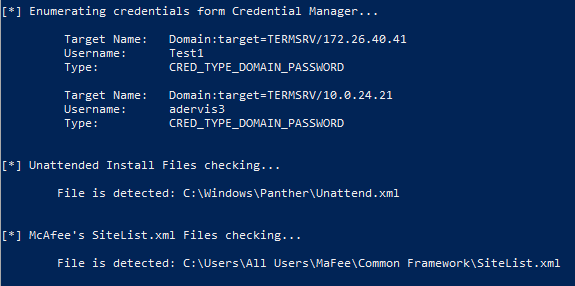
Yol -3:
LaZagne kullanarak kayıtlı parolaları bulabilirsiniz.
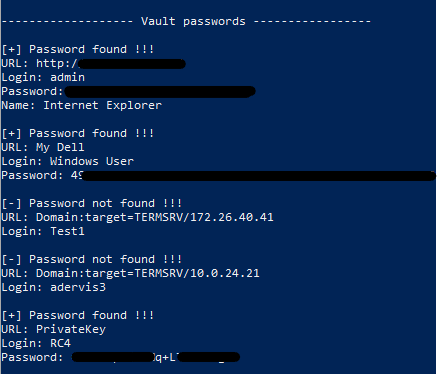
Kaynakça:
- https://docs.microsoft.com/en-us/windows-hardware/manufacture/desktop/update-windows-settings-and-scripts-create-your-own-answer-file-sxs#:~:text=Answer%20files%20(or%20Unattend%20files,and%20picks%20their%20default%20language.
- https://pentestlab.blog/2017/04/19/stored-credentials/
- https://docs.microsoft.com/en-us/windows-hardware/manufacture/desktop/windows-setup-automation-overview#implicit-answer-file-search-order
- https://github.com/AlessandroZ/LaZagne
- https://github.com/hlldz/dazzleUP